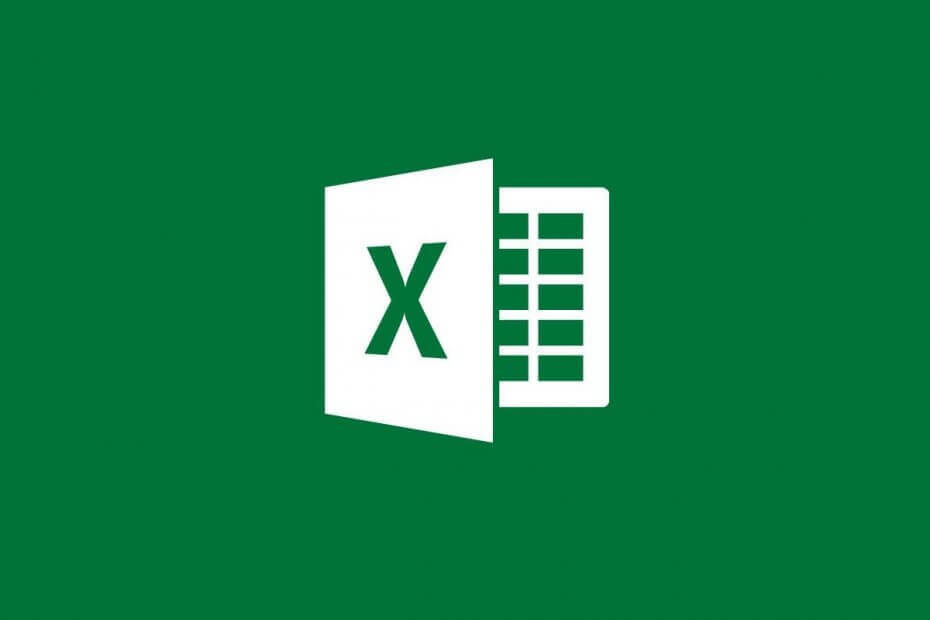
תוכנה זו תתקן שגיאות מחשב נפוצות, תגן עליך מפני אובדן קבצים, תוכנות זדוניות, כשל חומרה ותייעל את המחשב שלך לביצועים מקסימליים. תקן בעיות במחשב והסר וירוסים כעת בשלושה שלבים פשוטים:
- הורד את כלי התיקון למחשב Restoro שמגיע עם טכנולוגיות פטנט (פטנט זמין פה).
- נְקִישָׁה התחל סריקה כדי למצוא בעיות של Windows שעלולות לגרום לבעיות במחשב.
- נְקִישָׁה תיקון הכל כדי לפתור בעיות המשפיעות על אבטחת המחשב וביצועיו
- Restoro הורדה על ידי 0 קוראים החודש.
כמה לְהִצטַיֵן למשתמשים שאלה כיצד הם יכולים לתקן Excel הקובץ לא נמצא שגיאה בפורום של מיקרוסופט. הודעת השגיאה קובעת:
[שם הקובץ] לא נמצא. בדוק את האיות של שם הקובץ וודא שמיקום הקובץ נכון.
הודעת שגיאה זו מופיעה כאשר משתמשים אלה מנסים לפתוח קובץ Excel בתוך התוכנה או על ידי לחיצה על XLS קובץ גיליון אלקטרוני כדי להפעיל את היישום. הבעיה מתעוררת בגירסאות Excel 2007 ו- 2010.
כך משתמשים יכולים לתקן את שגיאת קובץ ה- Excel לא נמצאה
1. ערוך את כותרות הקבצים והתיקיות
- פתח את התיקיה הכוללת את הגיליון האלקטרוני את Excel הקובץ לא נמצא שגיאה מתעוררת עבור.
- לחץ באמצעות לחצן העכבר הימני על קובץ הגיליון האלקטרוני שעליו אתה צריך לתקן את השגיאה ובחר את שנה שם אוֹפְּצִיָה.
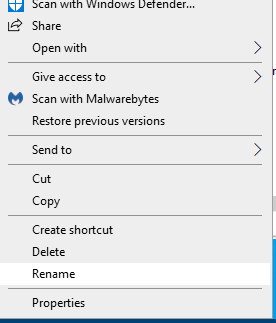
- הזן כותרת קובץ קצרה יותר עבור מסמך הגיליון האלקטרוני.
- בנוסף, ערוך את כותרת התיקיה של קובץ הגיליון האלקטרוני על ידי לחיצה ימנית עליו ובחירה שנה שם.
- הזן כותרת קצרה יותר עבור התיקיה ולחץ על להיכנס מַפְתֵחַ.
אם הנתיב של התיקיה כולל תיקיות משנה רבות, נסה לקצר את כותרות התיקיות שלהן על ידי בחירת שנה שם אפשרות כמפורט לעיל.
2. העבר את הקובץ לנתיב תיקייה חלופי
- לחלופין, נסה להעביר את קובץ ה- Excel שהשגיאה נוצרת אליו לתיקיה אחרת.
- לשם כך, פתח סייר קבצים.
- בחר את הגיליון האלקטרוני של Excel להעברה.
- לחץ על לעבור ל כפתור בתצלום המצוין ישירות למטה.
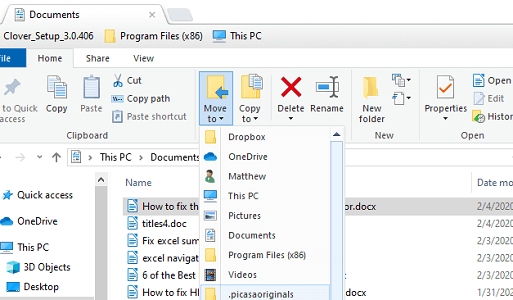
- בחר תיקיה להעביר את הקובץ בתפריט.
- לחלופין, לחץ בחר מיקום כדי לפתוח את החלון שמתחת.
- תוכלו לבחור משם נתיב תיקיות חלופי.
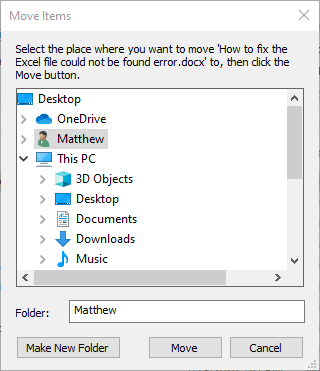
- תוכלו לבחור משם נתיב תיקיות חלופי.
- לחץ על מהלך \ לזוז \ לעבור לַחְצָן.
- נְקִישָׁה בסדר כדי לצאת מחלון העברת פריטים.
3. ערוך את הרישום
- אם לא נמצאה שגיאת קובץ Excel בעת הפעלת היישום, נסה תיקון רישום זה.
- לחץ לחיצה ימנית על כפתור התחל פנימה חלונות 10 ובחר לָרוּץ.
- להיכנס רגדיט ב הפעלה ולחץ על Return כדי לפתוח את עורך הרישום.
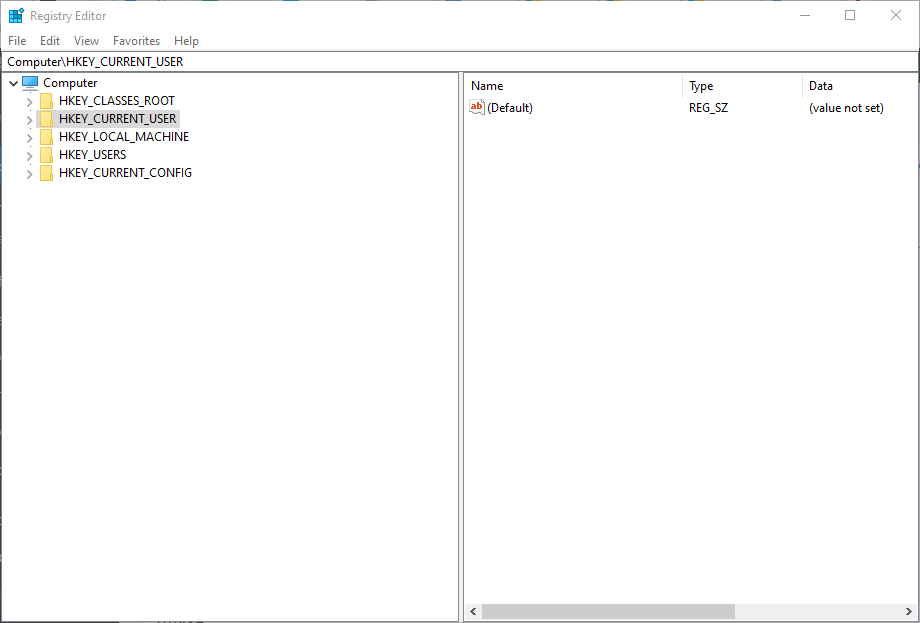
- פתח נתיב מפתח רישום זה:
-
HKEY_CLASSES_ROOT> Excel. גיליון 8> מעטפת> פתח> פקודה.
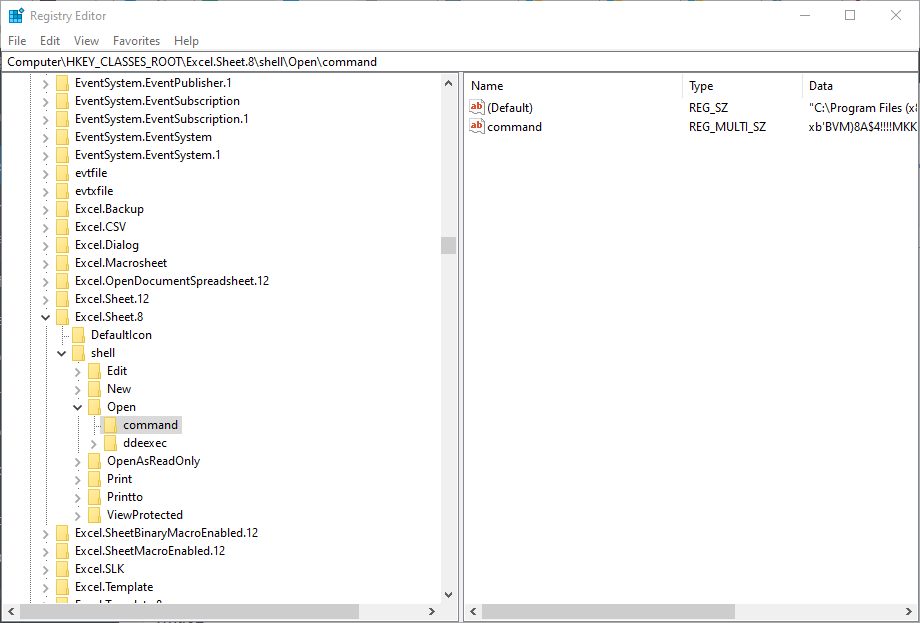
-
HKEY_CLASSES_ROOT> Excel. גיליון 8> מעטפת> פתח> פקודה.
- לחץ פעמיים (ברירת מחדל) בחלונית הימנית כדי לפתוח את חלון עריכת המחרוזת שלו.
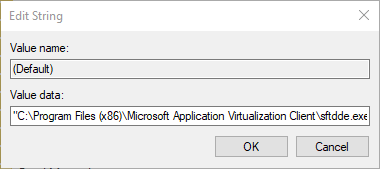
- מחק את% 1 מסוף המחרוזת בתיבה נתוני ערך.
- מחרוזת הנתונים של הערך אמור להיות:
- C: \ קבצי תוכנה \ משרד מיקרוסופט \ משרד \ EXCEL.EXE
- מחרוזת הנתונים של הערך אמור להיות:
- נְקִישָׁה בסדר כדי לסגור את חלון עריכת המחרוזת.
4. השבת תוספות Excel
- לא ניתן היה למצוא את הקובץ השגיאה יכולה לנבוע גם מקובץ תוסף XLA.
- כדי להשבית את התוספות של Excel, לחץ על הכרטיסייה קובץ ביישום.
- בחר אפשרויות כדי לפתוח את חלון אפשרויות Excel.
- לחץ על הכרטיסייה תוספות בחלון זה.
- בחר תוספות Excel בתפריט הנפתח.
- לחץ על ללכת לַחְצָן.
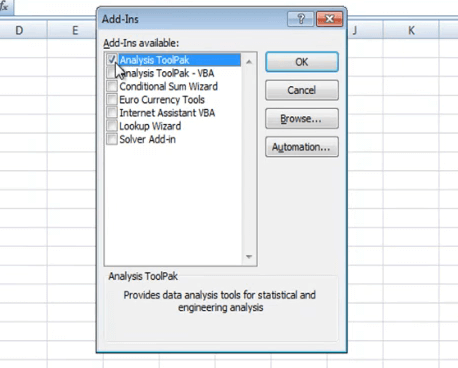
- בטל את הבחירה בתיבות הסימון של התוסף בחלון התוספת כדי להשבית אותן.
- בחר את בסדר אפשרות לצאת מהחלון.
אלה החלטות שמשתמשים אישרו כי תיקון קובץ ה- Excel לא נמצא עבורם.
משתמשים שתיקנו את אותה הודעת שגיאה בשיטות אחרות מוזמנים לשתף את התיקונים החלופיים שלהם למטה.
מאמרים קשורים לבדיקה:
- כיצד לתקן את הקובץ של Microsoft Excel אינו טעון לחלוטין
- כיצד לתקן את שגיאת הפרת השיתוף של Excel
- Microsoft Excel אינו יכול לגשת לקובץ? בצע את הצעדים הקלים הבאים
 עדיין יש לך בעיות?תקן אותם בעזרת הכלי הזה:
עדיין יש לך בעיות?תקן אותם בעזרת הכלי הזה:
- הורד את כלי התיקון למחשב זה דורג נהדר ב- TrustPilot.com (ההורדה מתחילה בעמוד זה).
- נְקִישָׁה התחל סריקה כדי למצוא בעיות של Windows שעלולות לגרום לבעיות במחשב.
- נְקִישָׁה תיקון הכל כדי לפתור בעיות עם טכנולוגיות פטנט (הנחה בלעדית לקוראים שלנו).
Restoro הורדה על ידי 0 קוראים החודש.


